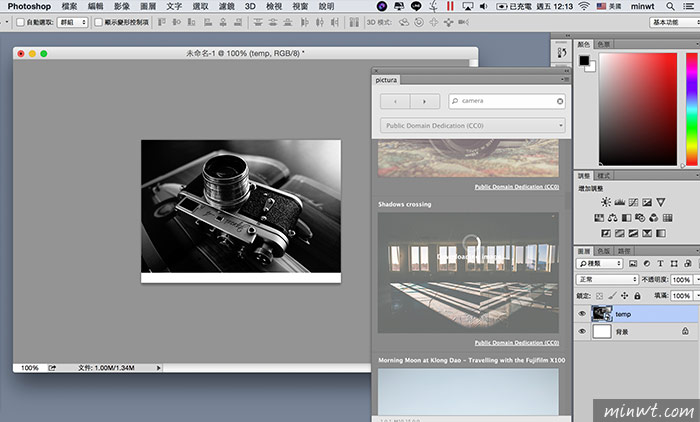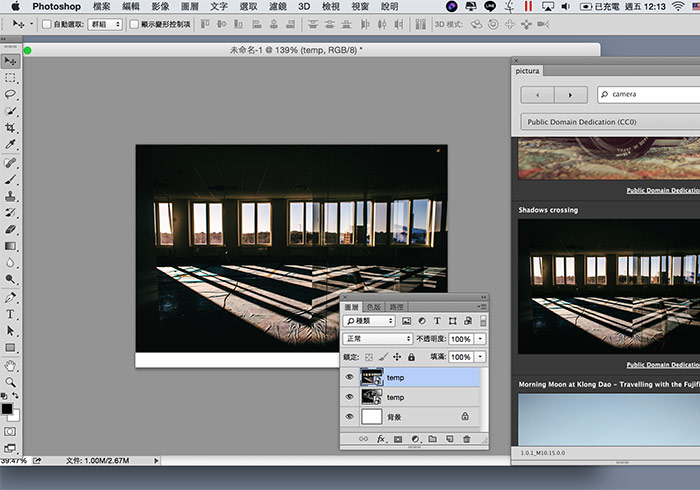
先前曾分享過幾個CC0免費無版權的圖庫平台,讓許多從事設計的朋友,可以放心的使用這些圖片,於自己的專案中,但每當要使用時,就得分別到這些平台中,找尋自己所需的圖片素材,找到後再將圖片匯入到Photoshop影像軟體進行編輯,但現在只需在Photoshop中安裝Pictura這隻外掛,就可將CC0免費的圖庫搬到Photoshop中,直接在Photoshop下就可直接尋找並下載CC0的圖片,完全無需再開啟瀏覽器,而Pictura這隻外掛,除了可尋找CC0的圖片外,也可搜尋Flick中的圖片,相當的方便。
Pictura:
Step1
進入官網後,點選中間的按鈕。
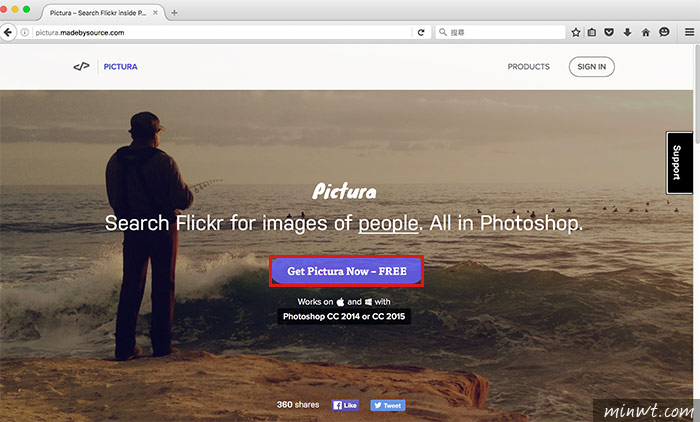
Step2
接著再點DOWNLOAD鈕。
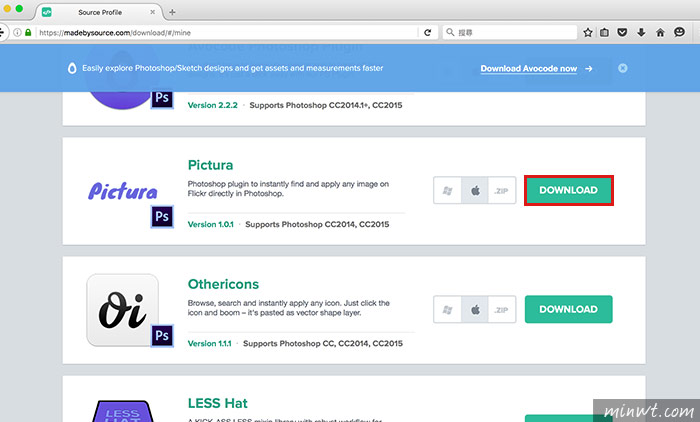
Step3
下載完畢,雙響進行安裝,再點INSTALL NOW。
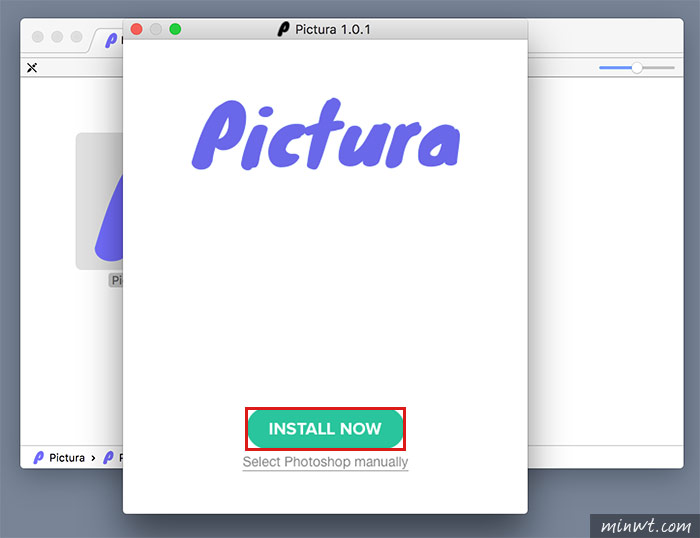
Step4
當安裝完畢後,點下方的按鈕,即可啟動Photoshop。
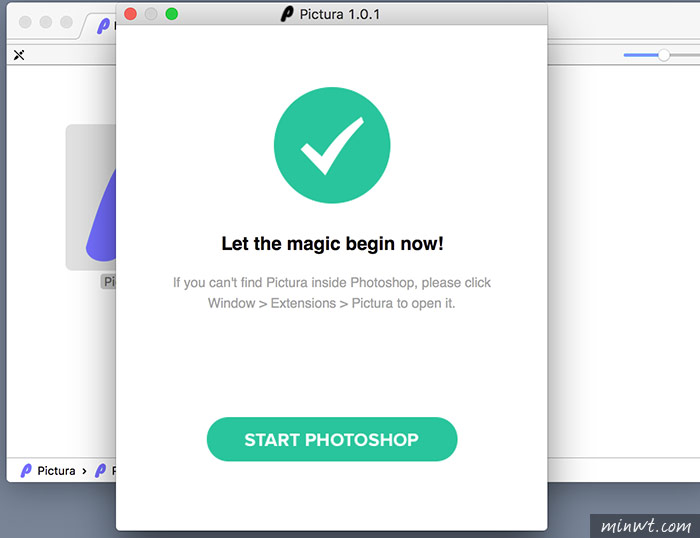
Step5
進到Photoshop後,點一下視窗 / 延伸功能 / pictura。
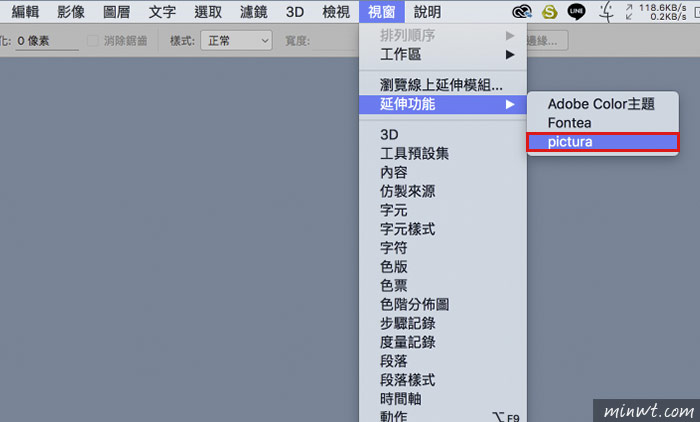
Step6
開啟pictura面板後,先點下方的綠色按鈕,要先登入才可使用,分別可用Twitter、Facebook等社群的方式登入。
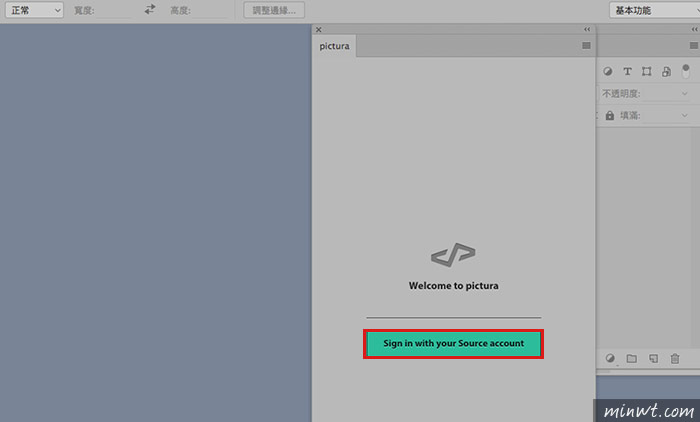
Step7
接著再點中間的按鈕。
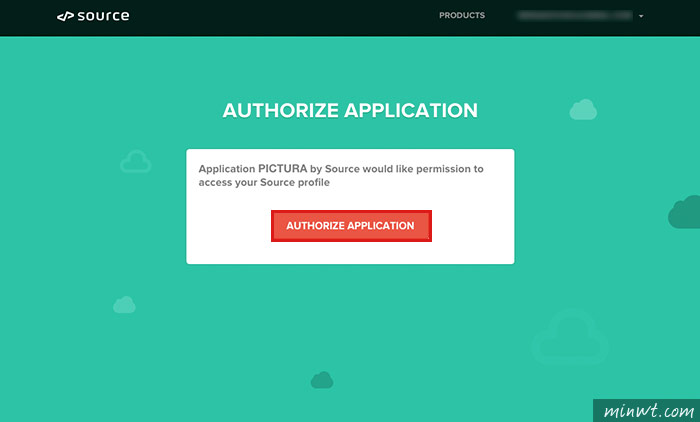
Step8
當登入完成後,再回到Photoshop。
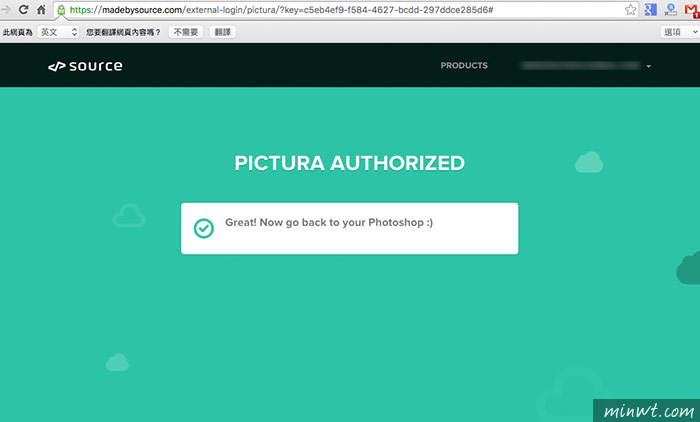
Step9
這時Photoshop中的Pictura面板,就會載入所有的縮圖,接著從下拉選單中,設定CC0無版權的圖庫。
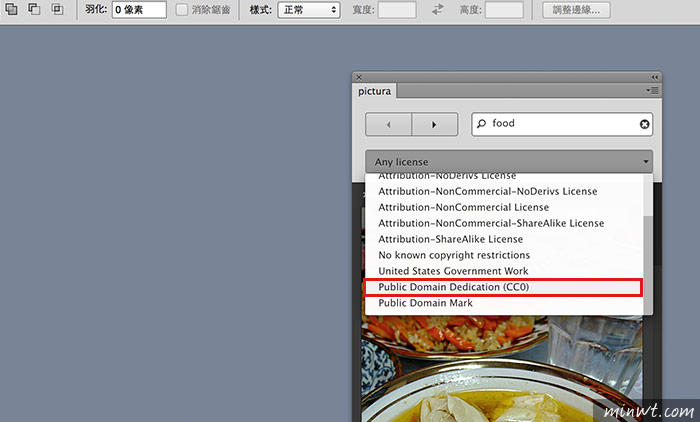
Step10
當尋找到自己所需的素材圖片時,只需對著縮圖點一下,立即就可將圖檔匯入工作視窗中。
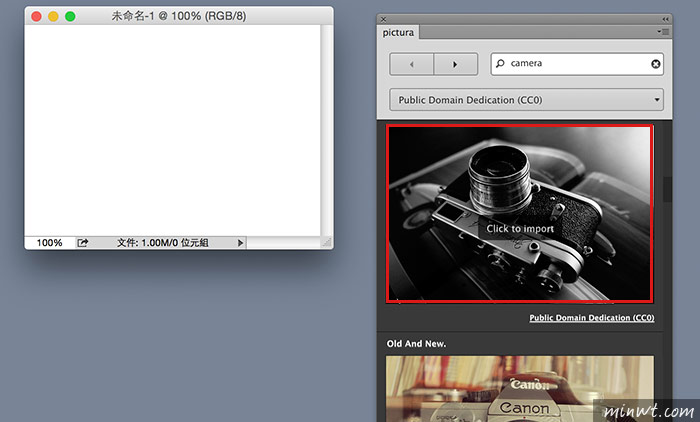
Step11
此時匯入的圖檔,會變成向量圖層,如此一來縮放也不會失真,是不是超方便的呀!身為設計的你,也趕快來下載囉!